Huluを利用し始めたけど、解約したいという方向けに画像付きで解約方法を紹介します。
とっても簡単なので、解約したい方は参考にしてくださいね。
目次
1.パソコンでの解約方法
1-1.対象者
1-2.やり方(パソコンの場合)
2.iPhoneでの解約方法
2-1.対象者
2-2.アプリから
2-3.インターネットブラウザから
3.Androidでの解約方法
3-1.対象者
3-2.アプリから
3-3.インターネットブラウザから
4.電話での解約方法
4-1.対象者
4-2.問い合わせ先
5.解約する前に知っておきたいこと
5-1.日割り計算はされない
5-2.当月利用最終日までは動画視聴可能
5-3.無料キャンペーンの場合即解約
5-4.解約をキャンセルしたい場合
5-5.「今すぐ解約する」とは
1.パソコンでの解約方法

1-1.対象者
パソコンで視聴している方
1-2.やり方(パソコンの場合)
◆ログイン
Huluをインターネットブラウザで開き、URLとパスワードを入力してログインします。
(Facebookを使ってログインしている方はそちらを利用してください。)
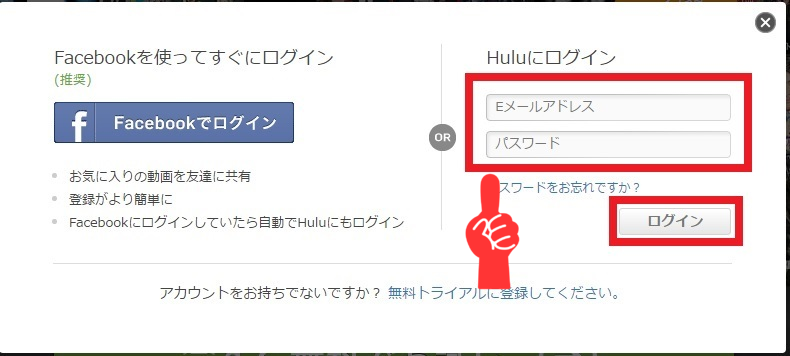
◆アカウントを選択
ログイン後、右上にある名前の部分にマウスのカーソルを当て、メニューを表示させたらアカウントを選択します。

◆再度ログイン
個人情報なので再度ログインを求められる場合があります。
その場合は再度メールアドレスを確認し、パスワードを入力して送信ボタンを選択します。
◆「登録をキャンセル」を選択
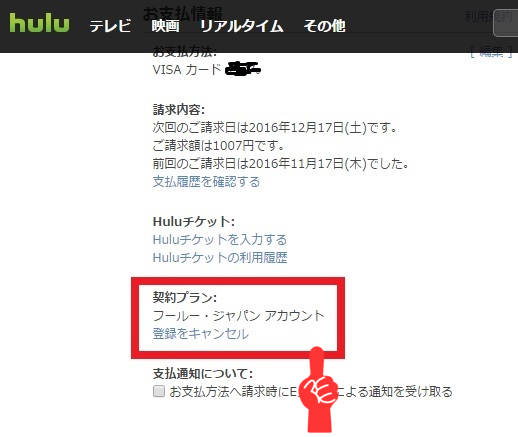
左下に表示されている
>契約プラン:
>フールー・ジャパン アカウント
>登録をキャンセル
を選択します。
◆「ご解約手続きを継続する」をクリック
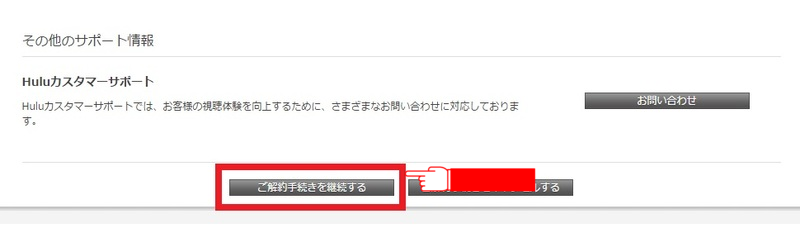
ご解約される前のお知らせなど出てきますが、一番下の「ご解約手続きを継続する」ボタンをクリックします。
◆パスワードを入力
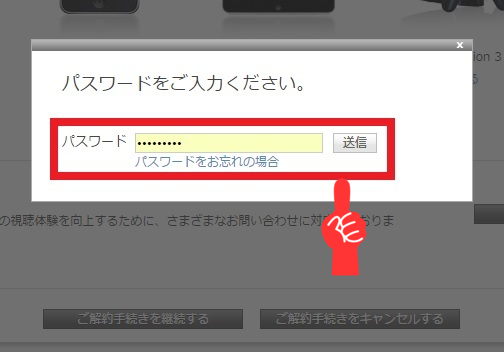
再度パスワードの入力が求められるので入力します。
◆アンケートに答えて送信
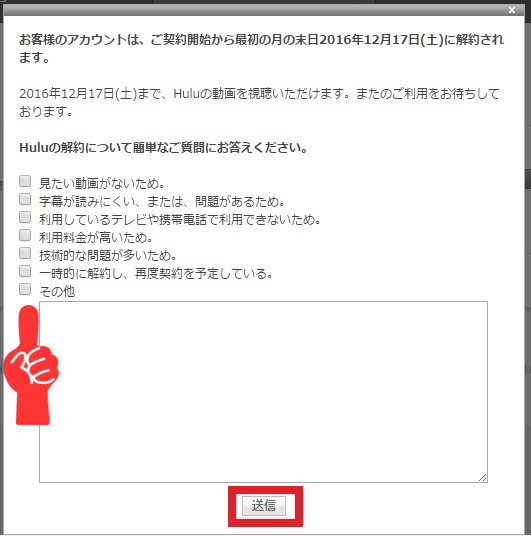
最後に簡単なアンケートに答えて送信します。
解約手続きは以上で完了です。
2.iPhoneでの解約方法

2-1.対象者
iPhone
iPad
その他iOS利用者の方
2-2.アプリから
iPhoneやiPadを利用している方は便利なHuluのアプリを利用している方も多いですが、
アプリからの解約はできません。
そのため、safariなどのインターネットブラウザからHuluにアクセスして解約する必要があります。
解約方法は「1-2.やり方(パソコンの場合)」と同じになりますので、そちらを参照してください。
2-3.インターネットブラウザから
解約方法は「1-2.やり方(パソコンの場合)」と同じになりますので、そちらを参照してください。
3.Androidでの解約方法

3-1.対象者
ドコモのAndroidスマートフォン
auのAndroidスマートフォン
iPad以外のタブレット
3-2.アプリから
◆メニューから設定を選択
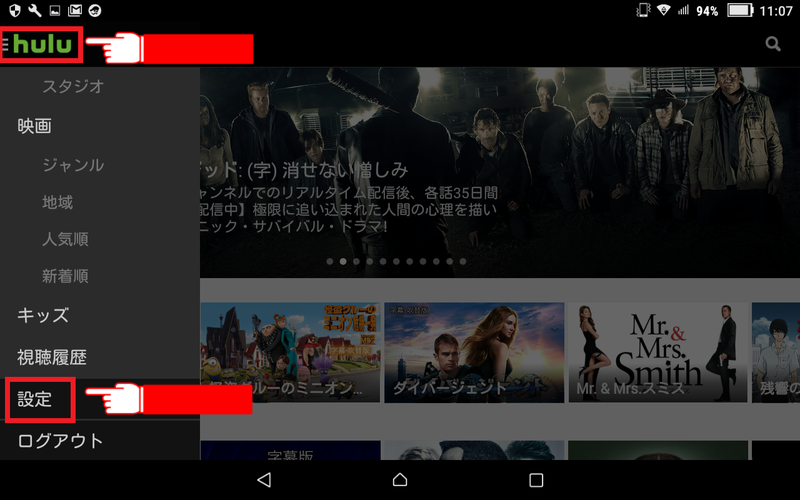
アプリを起動したら左上のメニューから設定を選択します。
◆アカウントを選択
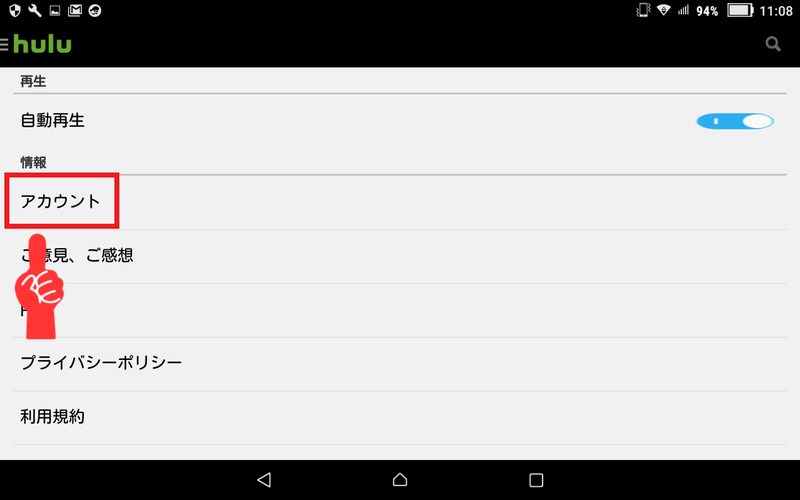
アカウントを選択します。
◆アカウント情報の確認
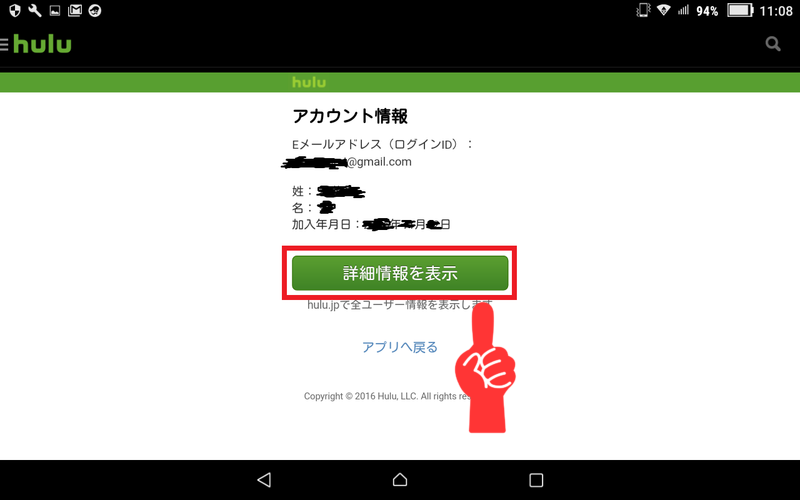
自分のメールアドレス・氏名・加入日が出てくるので確認して詳細情報を表示を選択します。
ココから先は「1-2.やり方(パソコンの場合)」と同じになります。
◆登録をキャンセルを選択
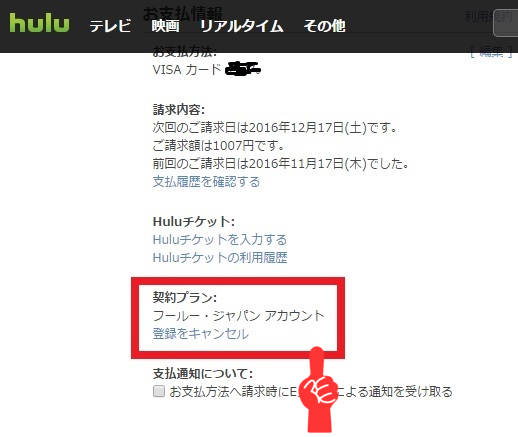
左下に表示されている
>契約プラン:
>フールー・ジャパン アカウント
>登録をキャンセル
を選択します。
◆ご解約手続きを継続するをクリック
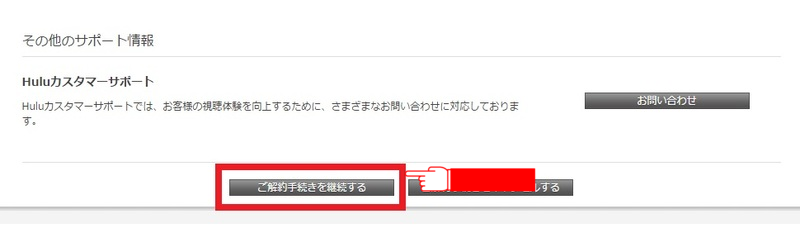
「ご解約される前のお知らせ」など出てくるが、一番下にご解約手続きを継続するボタンをクリックします。
◆パスワードを入力
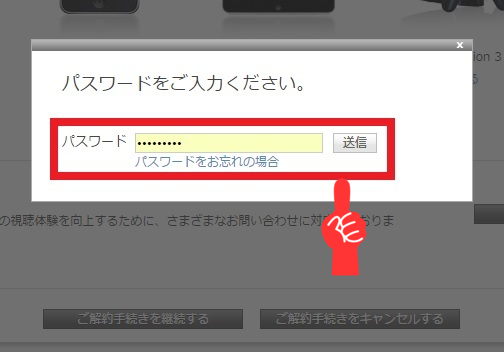
再度パスワードの入力が求められるので入力します。
◆アンケートに答えて送信する
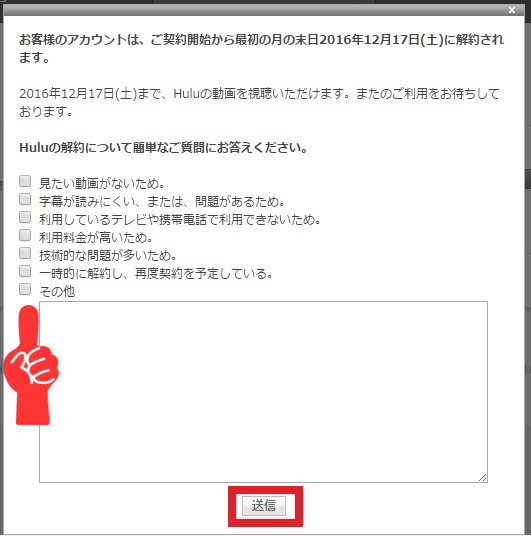
最後に簡単なアンケートに答えて送信します。
解約手続きは以上になります。
3-3.インターネットブラウザから
解約方法は「1-2.やり方(パソコンの場合)」と同じになりますので、そちらを参照してください。
4.電話での解約方法

4-1.対象者
上記のやり方を見ても解約できない方
4-2.問い合わせ先
固定電話からは0120-994-790(無料)、携帯電話からは050-3155-0025(有料)
カスタマーサポート受付時間:10時~21時 年中無休(1月1日を除く)
Huluの電話問い合わせは自動音声対応で、混雑時は待たされることがあります。
ですが自動音声が具体的な待ち時間を言ってくれたりなど、丁寧な対応で定評があるんです。
なのでもしどうしても自分で解約できない場合や、何か問い合わせが必要な場合は上記に連絡してみましょう。
5.解約する前に知っておきたいこと

5-1.日割り計算はされない
以前Huluでは途中解約すると、月額料金が日割り計算されてその分戻ってくる形になっていました。
ですが、現在Huluではそのような対応はされていません。
(※2013年10月11日で日割り計算での返金制度は廃止)
たまにHuluは日割りされる、なんて書かれたウェブサイトがありますが、情報が古いので勘違いしないようにしてくださいね。
5-2.当月利用最終日までは動画視聴可能
Huluは月の途中で解約してもその分のお金は戻ってきませんが、当月利用最終日まで利用することができます。
つまり視聴1ヶ月目の期間の間に解約しても、その月の終わりまでは見られるということなんです。
例)10月1日に会員登録した場合
無料トライアル期間(2週間):10月14日まで
視聴1ヶ月目(有料):10月15日~11月14日
視聴2ヶ月目(有料):11月15日~12月14日
・・・・(つづく)
なので当月利用最終日に解約をしなくても、その月までは見ることができるのでちょっとお得、ということができます。
5-3.無料キャンペーンの場合即解約
無料キャンペーン時に退会したい場合、有料会員と退会のやり方は同じです。
ただし解約手続きをしたその瞬間から解約になるので、動画は一切見られなくなります。
無料キャンペーンをめいっぱい使いたい方は自分がいつ契約したか覚えておきましょう。
5-4.解約をキャンセルしたい場合
もし上記のやり方でキャンセルしたけど、やっぱり取り消ししたい、という場合は
アカウントのページの左下に
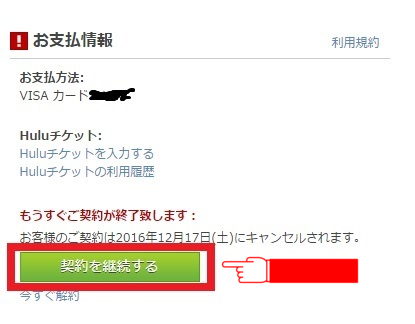
>もうすぐご契約が終了いたします。
>お客様のご契約はYYYY年MM月DD日()にキャンセルされます。
>契約を継続する
があるので、「契約を継続する」ボタンをクリックするだけで再度契約することができます。
5-5.「今すぐ解約する」とは
解約手続きを完了させた後、アカウントページで小さく今すぐ解約ボタンがあることに気がつきます。
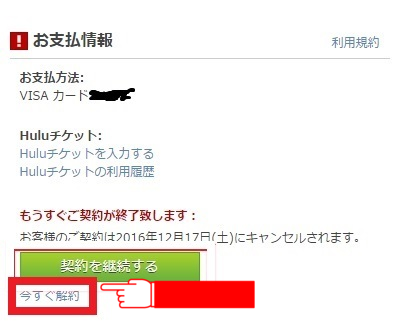
今すぐ解約を押してしまうと、即時解約になってしまい、当月利用最終日まで利用できなくなってしまいます。
その瞬間からHuluの動画は見られなくなってしまうので注意してください。
6.まとめ
ここまでの内容をまとめると、
- iOS利用者はインターネットブラウザ(Saferiなど)から解約すること
- アンドロイド利用者はアプリからも解約が可能
- 解約しても当月利用終了日まで利用できる(有料会員のみ)
- 無料キャンペーンの場合解約日で即動画が見られなくなるので注意
Huluの解約までのステップは非常に分かりやすく、良心的です。
落ち着いて手続きすれば簡単なので、解約する際はこの記事を参考にしてみてください。
